febe Supliment pentru mozilla firefox
Extinderea FEBE pentru a salva profilul browser-ul Mozilla Firefox. Mozilla Firefox setările de profil browser-browser sunt stocate diferite nume de utilizator, parole, semne de carte, istoricul de navigare, fișiere, cookie-uri, extensii de browser și alte fișiere.
Pentru a nu pierde setările browser-ului lor proprii, în caz de probleme sau de a folosi un browser de pe un alt computer cu toate setările sale, trebuie să efectuați periodic o copie de rezervă a profilului browser-ului pentru a salva sau a transferului.
O modalitate de a salva profilul browser-ul Mozilla Firefox este utilizarea de extensii (Extension Backup Firefox Environment) FEBE. Această extensie păstrează browser complet, sau numai fișierele individuale din profilul browser-ul de alegerea ta.
Dacă utilizați browser-ul Mozilla Firefox, puteți avea mai multe profiluri de browser, fiecare cu propriile sale setări. Prin urmare, este necesar să se facă o copie de rezervă a profilului browser-ului Firefox - copie de rezervă a setărilor sale, astfel încât a fost posibil pentru a restabili setările Firefox, dacă este necesar.
Acum ia în considerare adăugarea FEBE, cu care puteți salva și restaura profilul browser-ul Mozilla Firefox.
Cum pentru a salva configurarea Firefox
Pentru a instala add-febe trebuie să apăsați „de Firefox“, și meniul „Settings“, faceți clic pe „Add-ons“. În caseta de căutare „Căutare în extensiile“, trebuie să introduceți expresia „FEBE“. Pe pagina de extensie, trebuie să faceți clic pe butonul „Adăugați Firefox“ => „Install Now“ => „Reporniți acum.“
După instalarea extensiei FEBE puteți introduce configurarea acestui add-on drum „de pe butonul Firefox =>“ Extras „=>“ extins „=>“ Settings“, sau fă-o într-un alt mod, după ce faceți clic pe butonul«Firefox»=>« Utilități Backup ... »=>«FEBE»=>«Setări FEBE». Aceasta va deschide fereastra „Setări febe.
În «Ce fila Backup (aleg pentru a crea o copie de rezervă), în secțiunea«tip Backup «va trebui să aleagă de la alegerea, tastați exemplarul dorit pentru conservare» personalizat»,«Full»,«doi»,“ Alternative “.
Dacă tipul „selectiv“ de rezervă, la rubrica „Alte obiecte“, va trebui să rețineți elementele selectate pentru a salva fișierele de rezervă.
Pentru a restaura profilul browser-ul Mozilla Firefox, cu toate setările browser-ul va trebui să selectați „Full“ tip de rezervă. În coloana „obiecte suplimentare“ aveți nevoie pentru a pune casetele de lângă toate elementele, apoi faceți clic pe „Select All“.
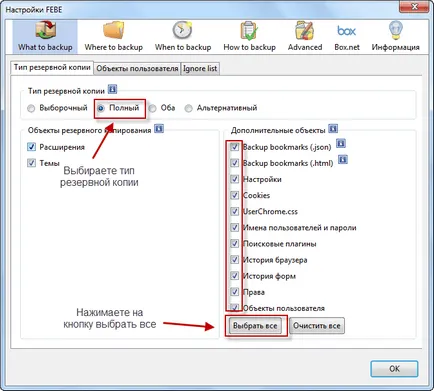
În următoarea filă «de unde Backup (În cazul în care pentru a păstra o copie de siguranță)“ selectați «directorul de destinație» - un loc unde nu va fi creată prin extinderea copiei de rezervă. Este mai bine de a pre-a crea un dosar în locația de pe hard disk-ul în cazul în care doriți să stocați browser-ul de backup. Apoi, aveți nevoie pentru a alege un folder pentru a salva copia de rezervă.
Dacă hard disk-ul este împărțit în mai multe discuri locale, backup-urile sunt cel mai bine păstrate într-un «C» discul, iar pe celălalt disc. Pentru că, în cazul unor probleme neașteptate cu sistemul de operare și incapacitatea de a restabili trebuie să facă pentru a reinstala sistemul de operare și toate backup vor fi pierdute. În cazul în care copii de siguranta vor fi pe o altă unitate, apoi reinstalați-le nu va afecta sistemul de operare.
Puteți marca, de asemenea, caseta de lângă „Includeți în dosarul numele ora și data“ la numele dosarului pe care se poate determina timpul de creare a unei copii de rezervă specifice. Dacă doriți, puteți modifica numărul maxim de copii de rezervă în directorul de destinație.
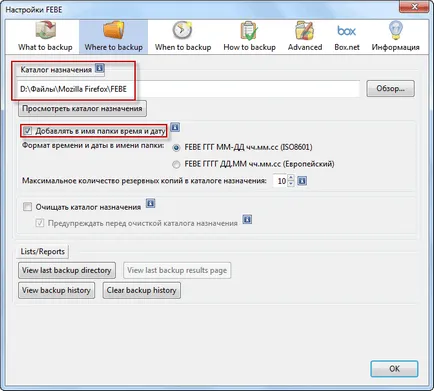
În următoarea filă «Când să copie de siguranță (Atunci când se face o copie de rezervă)“ în «Scheduler», puteți selecta perioada de timp dorită și pentru backup automat. Puteți crea, de asemenea, o copie de siguranță atunci când porniți sau închideți browserul. Copiile de rezervă pot fi create manual.
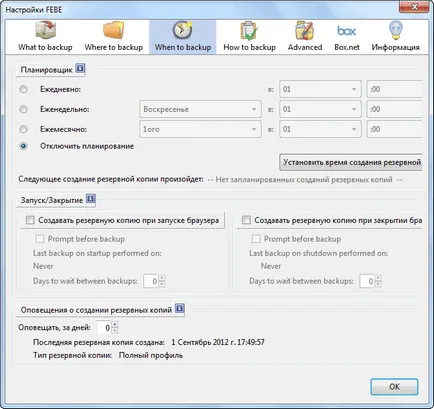
Următoarele două secțiuni conțin supliment de setări. În aceste file, nu poți schimba nimic.
În fila «Box.net» puteți „Activați sarcina pe box.net» backup-uri create. Pentru a face acest lucru, trebuie să vă înregistrați mai întâi în spațiul de stocare cloud, astfel încât să aibă posibilitatea de a încărca backup-uri create de stocare Box.net.
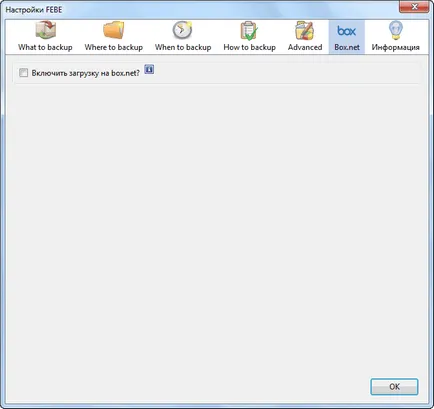
Pentru a crea o copie de rezervă completă, trebuie să apăsați «Firefox» => «Utilități Backup ...» => «FEBE» => «înapoi.“
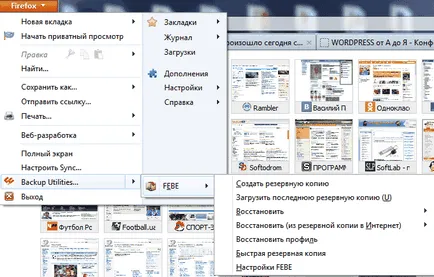
expansiune FEBE începe o copie de rezervă, iar finalizarea creării sale o alarmă este activată. Alarma sonoră poate fi dezactivată în setările, add-on-uri, în cazul în care te enerveaza. Deschide o nouă fereastră de browser, unde puteți vedea rezultatul acestui add-on pentru a crea o copie de rezervă.
Cum se restaurează setările Firefox
Pentru a restaura o copie de rezervă completă, trebuie să apăsați «Firefox» => «Utilități Backup ...» => «FEBE» => «Restaurare profil“. În „Reset profil“ va afișa profilul curent browser-ului. Singurul browser instalat în profil este numele de «default», și în browser-lung running putea despre un astfel de nume - «wlsx1lfw.default».
In imagine numele de profil „1234“, așa cum am numit noul profil în profilul de recuperare după ștergerea browser-ul și apoi instalați noul browser. Când se execută adăugarea browser-ul FEBE nu va fi capabil de a restabili profilul activ existent, deoarece acest lucru va bloca unele fișiere.
Va trebui să creați un alt profil pentru a restabili profilul procesului de browser-ul Mozilla Firefox. Pentru a face acest lucru, faceți clic pe «Creați un profil nou (Creare profil nou).“

În «(numele Introduceți al noului profil) Introduceți noul nume de profil“, am introdus numele de profil - «profil nou». Apoi, trebuie să faceți clic pe butonul «Creare (Create).“
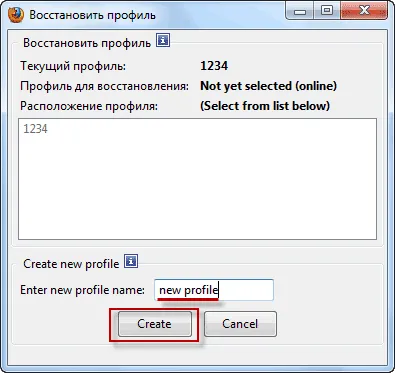
În profilurile, un profil nou - «profil nou». Apoi, trebuie să faceți clic pe butonul «Select de backup local pentru a restabili (Selectați copia de rezervă pentru a restabili“, și apoi, în fereastra Windows Explorer, selectați un dosar cu o copie de rezervă.
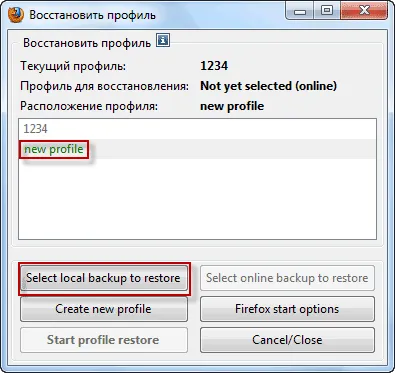
În numele copiei de rezervă dosarul va fi data backup. După deschiderea unui dosar, fișierul pe care doriți să îl selectați cu extensia «.fbu», apoi faceți clic pe „Open“.
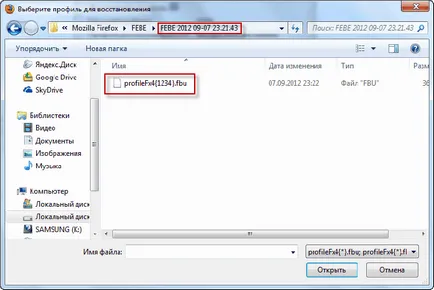
În „Reset profil“, trebuie să apăsați pe butonul «profilul Start restore (Start de recuperare profil)„.
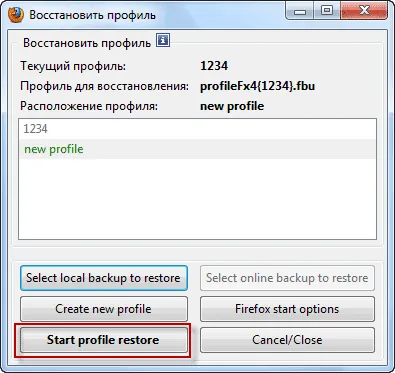
În mesajul care apare, trebuie să apăsați „OK“ pentru a începe restaurarea este lansat profilul browser-ului.
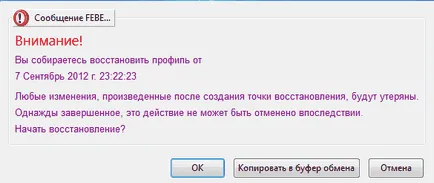
După aceea, profilul de recuperare a browser-ului Mozilla Firefox. După finalizarea reconstrucție a extensiei profilului FEBE informează cu privire la aceasta. În „Reset profil“, va trebui să faceți clic pe butonul «Firefox începe opțiuni (setări Firefox de pornire)“.
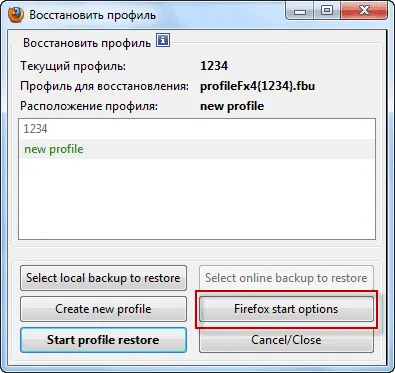
Apoi, trebuie să selectați din extensia propusă în «Firefox începe opțiuni (setări la pornire Firefox)“, setarea pentru a lansa browser-ul Mozilla Firefox.
- «Utilizați profil nou restaurate sau selectat (utilizați profilul recent restaurate sau selectate)“ - în acest caz, browser-ul va lansa de redusă, sau profilul selectat.
- «Utilizarea manager de profil (Utilizați Profile Manager)“ - în acest caz, deschideți profilurile manager de ferestre și selectați un profil pentru a rula un browser.
- «Start Firefox modul în care a făcut-o înainte (începând cu profilul anterior Firefox)“ - Browser-ul începe să se întâmple cu profilul activ este acum că există acum, înainte de recuperare.
După selectarea setărilor de pornire Fayrfoks manșoanele browser-ul, trebuie să apăsați „OK“.
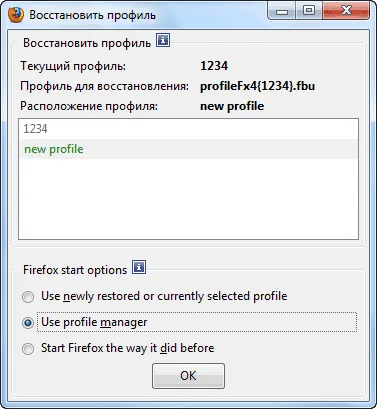
concluzie
Atunci când utilizați extensii de FEBE poate salva profil de browser crearea de această copie de rezervă, astfel încât a fost întotdeauna capacitatea de a restabili rapid profilul browser-ul Mozilla Firefox.
Noua versiune de 7-3-0-1. Nu creați un nou profil atunci când încercați să restabiliți. Va apărea o fereastră în partea din dreapta jos care spune „Create“, iar lista nu este. Gol. Ce se poate face, cine știe?